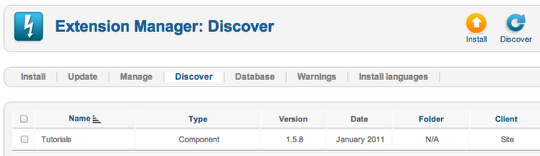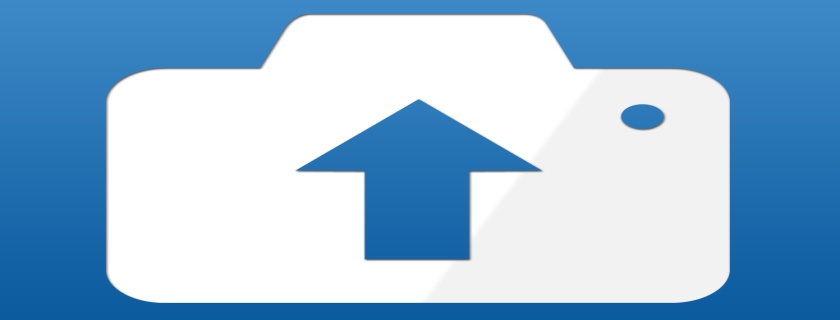
Так как некоторые расширения содержат большое количество файлов, очень часто их невозможно установить через панель управления Joomla. Дело в том, что хостинговые компании часто устанавливают строгий лимит на используемые ресурсы сервера, а загрузка больших файлов требует больших ресурсов.
Рассмотрим несколько решений того, как обойти эту проблему.
#1: Метод загрузки файла пакета
В качестве примера мы возьмем Virtuemart, который является одним из самых больших расширений Joomla.
- Скачайте пакет расширения на свой компьютер.
- Распакуйте пакет. В нашем случае создастся папка /com_virtuemart/.
- Зайдите на ваш Joomla сайт и найдите папку /tmp/.
- Загрузите папку /com_virtuemart/ в папку /tmp/.
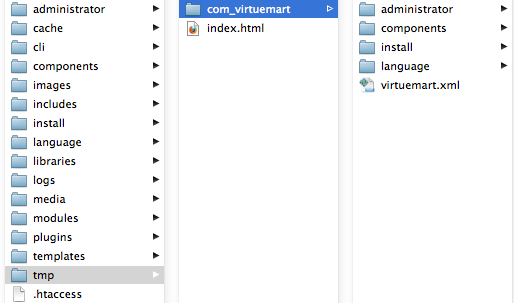
- Зайдите в Расширения > Менеджер расширений.
- Найдите область "Установить из каталога".
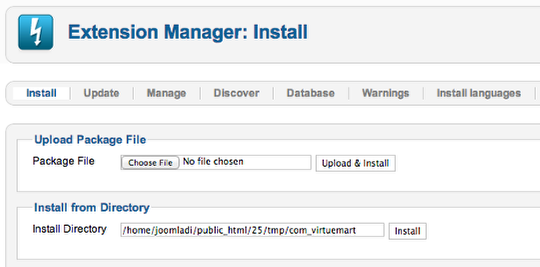
- Путь до папки /tmp/ уже должен быть введен. Выберите его.
- Добавьте в конце пути имя вашей новой папки. В нашем случае мы добавляем /com_virtuemart/.
- Нажмите Установить.

Ваш пакет должен успешно установиться!
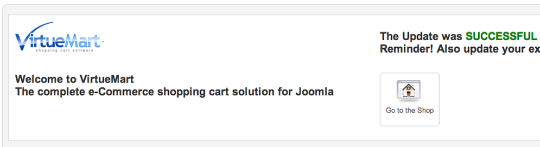
#2 Метод поиска
Этот метод похож на описанный выше, но немного отличается. Основным его преимуществом является возможность установки одновременно нескольких расширений.
Вот как он работает для модулей:
- В этом примере у нас есть большое количество модулей Virtuemart.
- Распакуйте каждый модуль в свою папку.
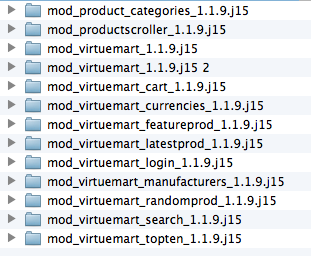
- Зайдите на ваш Joomla сайт и загрузите все эти папки в папку /modules/.
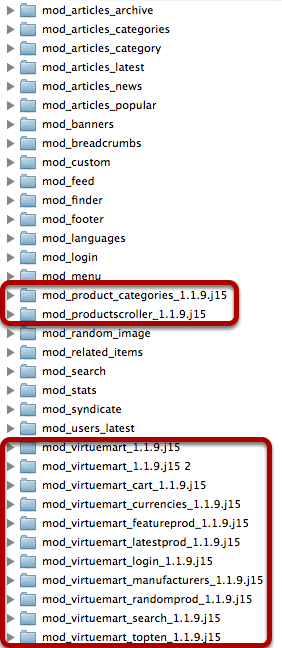
- Зайдите в Расширения > Менеджер расширений > Поиск.
- Нажмите Найти. Все модули должны отобразиться в этой области.
- Выберите все модули и нажмите Установить в правом верхнем углу.
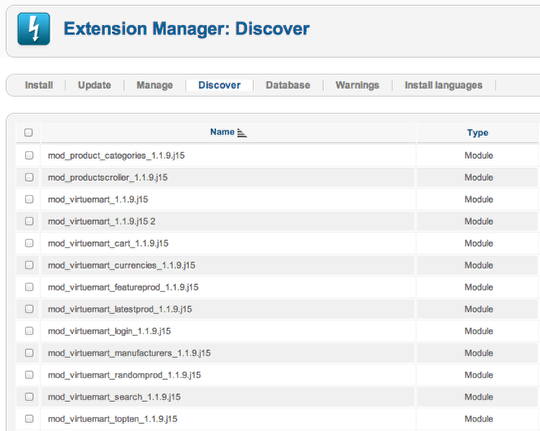
Этот же метод можно использовать для шаблонов и плагинов:
- Для шаблонов, загружайте в папку /templates/.
- Для плагинов, загружайте в папку /plugins/. Но также убедитесь в том, что выбрали правильную подпапку, такую как /content/ или /system/. Самое лучшее, это посмотреть на название языковых файлов плагина, например en-GB.plg_system_ostoolbar.ini. Мы видим, что этот плагин должен находиться в папке /system/.
Метод поиска для Компонентов
Процесс поиска компонентов более сложный. Мы не смогли найти документации на эту тему, поэтому выработали её методом проб и ошибок. Существует два нюанса по загрузке компонента:
- Понять, какая из папок должна быть загружена в /administrator/components/ и какая в /components/.
- Помнить, что необходимо добавить xml-файл компонента в обе эти папки.
Для примера мы будем использовать OSToolbar.
- Скачайте OSToolbar.
- Распакуйте на рабочий стол.
- В нашем примере папка /admin/ содержит файлы администрирования, а папка /site/ содержит файлы фронт-энда. Но не всегда все будет так очевидно. Воспользуйтесь своей интуицией. Папка /exts/ содержит плагины.

- Переименуйте папку /admin/ в /com_ostoolbar/.
- Откройте папку /administrator/components/ на вашем сайте.
- Загрузите папку /com_ostoolbar/ в папку /administrator/components/.
- Загрузите файл ostoolbar.xml в папку /administrator/components/com_ostoolbar/.
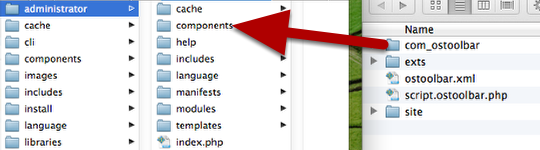
- Переименуйте папку /site/ в /com_ostoolbar/.
- Откройте папку /components/ на вашем сайте.
- Загрузите папку /com_ostoolbar/ в папку /components/.
- Загрузите файл ostoolbar.xml file в папку /components/com_ostoolbar/.
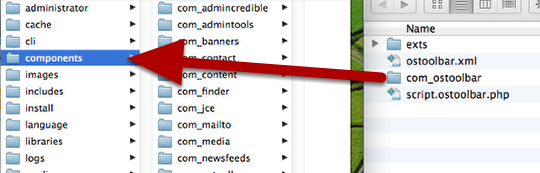
- Зайдите в Расширения > Менеджер расширений > Поиск.
- Нажмите Найти и появится компонент.
- Выберите компонент и нажмите Установить.